המר, ערוך ודחוס סרטונים/שמע ב-1000+ פורמטים באיכות גבוהה.
נסו את 6 הדרכים פורצות הדרך האלה לעריכת סרטוני GoPro
הצלחתם לתפוס רגעים של אדרנלין עם מצלמת ה-GoPro שלכם, ואתם רוצים באמת להחיות את הסרטונים שלכם. הצורך לערוך סרטוני GoPro אולי נראה מרתיע בהתחלה, אבל שינוי הקליפים הגולמיים יהיה כל כך קל בעזרת הכלי הנכון. לכן, הפוסט של היום יציג 6 גישות שונות לעריכת סרטוני GoPro, הכוללות אפליקציות מובייל ידידותיות ותוכנות שולחן עבודה עוצמתיות. אז בלי לחכות יותר, שדרגו את תוכן ה-GoPro שלכם עוד היום!
| כְּלִי | מכשירים נתמכים | התכונה הטובה ביותר |
| 4Easysoft Total Video Converter | Windows ו-Mac | יכול להמיר סרטונים בין מספר פורמטים באיכות גבוהה ובמהירות גבוהה. |
| קוויק | iOS ואנדרואיד | ערוך סרטונים באמצעות אלגוריתמים חכמים וסנכרן מוזיקה. |
| iMovie | macOS ו-iOS | התגאה במסך ידידותי למשתמש לעריכה מהירה ואיכותית. |
| DaVinci Resolve | חלונות, macOS ו-Linux | עורך מקצועי עם תיקון צבע ותכונות עריכה נוספות. |
| VSDC | חלונות | מציע עריכת וידאו מקיפה עם ציר זמן לא ליניארי ואפקטים מיוחדים. |
| Final Cut Pro X | macOS | עריכה מתקדמת עם כלים רבי עוצמה, מושלמת למקצוענים. |
רשימת מדריכים
טיפים לעריכת סרטוני GoPro עם האפקטים הטובים ביותר הדרך הטובה ביותר לערוך סרטוני GoPro בעזרת Enhancer, Cutter וכו'. עריכה ושיתוף מהירים של הרפתקאות GoPro עם Quik כיצד להשתמש ב-iMovie כדי ליצור סרטוני GoPro מלוטשים ב-Mac/iPhone השג סרטונים ברמה מקצועית עם DaVinci Resolve איך לערוך קטעי GoPro עם VSDC חינמי השתמשו ב-Final Cut Pro X כדי לשלוט בעריכות מורכבות ב-GoProטיפים לעריכת סרטוני GoPro עם האפקטים הטובים ביותר
כדי להפוך את עריכת סרטוני GoPro למדהימה יותר. הנה טיפים פשוטים שכדאי לקחת בחשבון כדי ליצור סרטונים מדהימים עם האפקטים הטובים ביותר:
• קבלו את תוכנת העריכה האידיאלית עבור GoPro. בחרו את התוכנה שעובדת היטב עם GoPro ויש לה את כל כלי העריכה הדרושים לכם.
• בחרו את קליפס ה-GoPro הטובים ביותר. בחרו את הסרטון המעניין והאיכותי ביותר מצילומי ה-GoPro שלכם.
• ייצוב צילומי GoPro שלך. זה נחמד אם תהפכו את הצילומים הרועדים לחלקים יותר, מה שהופך אותם לצפייה יותר.
• הסרת רעשים מסרטוני ה-GoPro שלך. היפטרו מכל רעשי רקע לא רצויים כדי להפוך את השמע שלכם לבהיר יותר.
• שפרו את החלקות של סרטוני GoPro שלכם בהילוך איטי. החל עריכת תנועה חלקה כדי לשפר קטעים בהילוך איטי לקבלת אפקט קולנועי.
• תקן את עיוות עין הדג בסרטוני ה-GoPro שלך. תקן את אפקט עין הדג כדי להפוך את הסרטונים שלך לטבעיים יותר ולתת להם מראה של זווית רחבה.
• האצת סרטוני ה-GoPro שלך כדי לקפוץ מעל חלקים שחוזרים על עצמם. כדי לדלג על חלקים משעממים או רגעים שחוזרים על עצמם, הרץ אותם קדימה.
• שפרו את הוויזואליה של הסרטון שלכם בעזרת אפקטים ומסננים. הוסיפו אפקטים ומסננים כדי לשפר את המראה הכללי של הסרטון שלכם.
הדרך הטובה ביותר לערוך סרטוני GoPro בעזרת Enhancer, Cutter וכו'.
חשוב שיהיה לך כלי שימושי לצידך כדי לשפר את הצילומים, לקצץ חלקים נוספים ולכוונן אלמנטים נוספים בקלות. לשם כך, הנה... 4Easysoft Total Video Converter בשבילך. הוא מספק מערך נרחב של תכונות לעריכת סרטוני GoPro, כגון גוזם, סיבוב, חיתוך, אפקטים ומסננים, מעברים, ערכות נושא ועוד. אתה יכול להתאים את הפרמטרים כמו רזולוציה, קצב פריימים ופורמט. אם אתה רוצה קטעי וידאו חלקים בהילוך איטי או סרטונים נקיים ללא רעשי רקע, תוכנת עריכת הווידאו הטובה ביותר של GoPro תהפוך הכל לפשוט להשגה עבורך.

ניתן לקצץ, לחתוך, למזג ולבצע עריכות נוספות עבור קטעי הווידאו שלכם מ-GoPro.
תצוגה מקדימה בזמן אמת עבור כל עריכה שבוצעה לבדיקה כפולה לפני השמירה.
משתמש באלגוריתם בינה מלאכותית כדי לקבל איכות וידאו מעולה, כגון 1080p ו-4K.
הסירו רעשים וייצבו את הווידאו, ותעניקו לכם פלט וידאו נקי.
100% Secure
100% Secure
שלב 1התחל את 4Easysoft Total Video Converter, לאחר מכן לחצו על "MV Maker" כדי להתחיל. העלו את סרטוני הווידאו שלכם מ-GoPro על ידי לחיצה על כפתור "הוסף", או השתמשו בכפתורים "קדימה" או "מאחור" כדי לסדר את מיקום הסרטונים באופן אוטומטי.

שלב 2לחצו על כפתור "עריכה" כדי לגשת לעורך, שם תוכלו לראות את הכרטיסיות הבאות: סיבוב וחיתוך, אפקטים ומסננים, סימני מים, שמע וכתוביות. השתמשו בכל אחת מהן בהתאם לעריכה שברצונכם להחיל על סרטוני ה-GoPro שלכם.

שלב 3לאחר שתשובו למסך הבית, תוכלו לבחור ערכת נושא. לאחר מכן, עברו ל"הגדרות", הוסיפו כותרת התחלה או סוף, הוסיפו מוזיקה, הפעילו השמעה בלולאה וכו'.

שלב 4אם אתם מרוצים מכל העריכות, גשו ל"ייצוא". כאן, קבעו את הרזולוציה, הפורמט, האיכות וקצב הפריימים הרצויים. שמרו את סרטון ה-GoPro הערוך על ידי לחיצה על כפתור "התחל ייצוא".

עריכה ושיתוף מהירים של הרפתקאות GoPro עם Quik
Quik, אפליקציית עריכת וידאו של GoPro, נועדה ליצירת וידאו קלה. בעזרת Quick, תוכלו ליצור עריכות מדהימות ולהוסיף מוזיקה ואפקטים באופן אוטומטי בלחיצות פשוטות! בצעו את השלבים הבאים כדי לערוך סרטוני GoPro באמצעותה:

• הפעל את Quick במכשיר הנייד שלך. צור פרויקט חדש, לאחר מכן בחר את קליפי ה-GoPro שברצונך לכלול מהנייד או מהענן שלך.
• לאחר מכן, בחרו סגנון וערכת נושא של הסרטון, התחילו לחתוך, לסדר את הקליפים, להתאים את המהירות ועוד כדי לערוך סרטוני GoPro. תוכלו לראות תצוגה מקדימה של הכל כדי לבדוק אם זה נראה טוב. לחצו על כפתור "שמור" כדי לשמור את סרטון ה-GoPro הערוך במכשיר שלכם.
כיצד להשתמש ב-iMovie כדי ליצור סרטוני GoPro מלוטשים ב-Mac/iPhone
עבור משתמשי אפל, הנה iMovie כעורך וידאו ידידותי. הוא מספק כלים רבי עוצמה כמו אפקטים, מעברים ועריכה בהילוך איטי. אם אתם רוצים סרטון מלוטש במאמץ מינימלי רק ב-Mac וב-iPhone, בצעו את השלבים הבאים כדי לערוך סרטוני GoPro:

• הפעילו את iMovie ולחצו על "צור חדש" כדי להתחיל. ייבאו את קליפי ה-GoPro שלכם לעריכה, ולאחר מכן גררו אותם לציר הזמן בתחתית.
• סדרו אותם בסדר הרצוי. ניתן לחתוך או לחתוך אותם על ידי הזזת ראש ההפעלה. בנוסף, ניתן להחיל מעברים, שכבות, כותרות, אודיו ועוד. לבסוף, לחצו על כפתור "שתף" כדי לשמור אותם במכשיר שלכם.
השג סרטונים ברמה מקצועית עם DaVinci Resolve
אם אתם רוצים עריכה ברמה הגבוהה ביותר, DaVinci Resolve מציעה שליטה מדויקת על כל פרט ופרט בצילומי ה-GoPro שלכם. היא ידועה בכלי דירוג הצבעים והעריכה שלה, אז כדי להשיג זאת, כך DaVinci Resolve עורכת סרטוני GoPro:
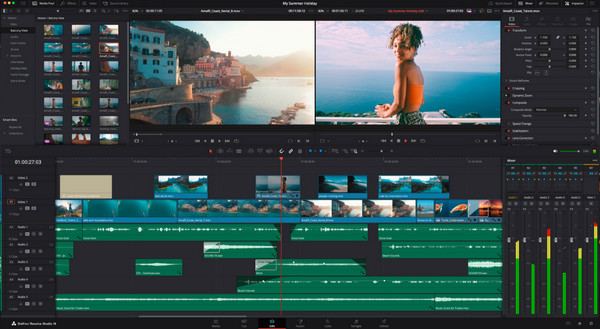
• הפעילו את DaVinci וייבאו את כל צילומי GoPro. בכרטיסייה "עריכה", גררו את הסרטונים שלכם לציר הזמן. כאן תוכלו לחתוך, לפצל, להוסיף אפקטים ומעברים, להתאים הגדרות וידאו, להוסיף טקסט ועוד באמצעות האפשרויות המתאימות.
• לאחר העריכה, עבור ללשונית "מסירה" כדי לבחור את הפורמט הרצוי ותיקיית היעד. לחץ על "הוסף לתור הרינדור" ולאחר מכן על "התחל רינדור" כדי לייצא.
איך לערוך קטעי GoPro עם VSDC חינמי
בינתיים, VSDC היא תוכנת עריכת וידאו מושלמת עבור GoPro למשתמשים מתחילים ומקצועיים, המאפשרת לכולם לבצע עריכה מפורטת, להחיל אפקטים וליצור פלט וידאו באיכות גבוהה. יש לה גם מעקב תנועה ועריכה לא ליניארית. בצעו את הפעולות הבאות כדי לערוך סרטוני GoPro:
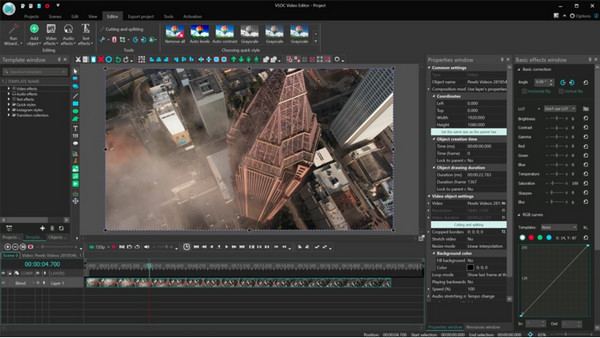
• התחל פרויקט חדש עם VSDC. לאחר מכן, הוסף קליפים של GoPro לתוכנה. התחיל את החיתוך והפיצול על ידי הזזת ראש ההפעלה למקום הרצוי.
• בעזרת מגוון אפקטים, פילטרים, מעברים וכו', ניתן להחיל את מה שצריך על סרטון ה-GoPro שלכם. ניתן להוסיף טקסט, לייצב את הסרטון ועוד.
• לאחר שסיימתם הכל, לחצו על כפתור "ייצוא פרויקט", קבעו את הגדרות הפלט עבור הסרטון שלכם ולחצו על כפתור "ייצוא".
השתמשו ב-Final Cut Pro X כדי לשלוט בעריכות מורכבות ב-GoPro
בעזרת Final Cut Pro X, תוכלו להשתמש בכלים רבי עוצמה עבור סרטוני GoPro מורכבים ב-Mac. תיהנו מעריכה מרובת מצלמות, כותרות תלת-ממדיות ואפקטים באיכות גבוהה. להלן השלבים לשימוש ב-Final Cut Pro X לעריכת סרטוני GoPro:
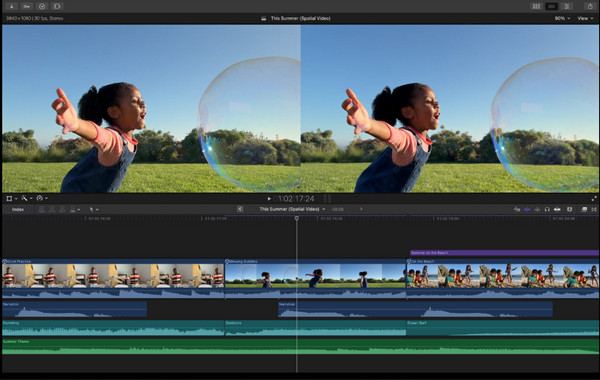
• פתחו את Final Cut Pro X והתחלו עם פרויקט חדש. ייבאו את קטעי ה-GoPro שבחרתם לספריית המדיה.
• לאחר מכן, גררו אותם לציר הזמן וסדרו אותם על ידי גרירת כל אחד מהם בעזרת סמן העכבר. התחילו לערוך בעזרת כלים מתקדמים כמו תיקון צבע, מעברים, אפקטים ועוד.
• לחצו על תפריט "קובץ" ובחרו ב"שתף" כדי לבחור את הפורמט הרצוי, לאחר מכן על "הבא" כדי לבחור תיקיית יעד, ולאחר מכן התוכנה תייצא את הסרטון שלכם.
סיכום
כעת תוכלו לערוך סרטוני GoPro בעזרת ששת הכלים החזקים שנדונו! אם תבחרו בעריכה מהירה או בתוצאות מקצועיות במחשב ובנייד, יש כאן פתרון שמחכה לכם. ביניהם, הכלי המומלץ ביותר לא רק לעריכה אלא גם להמרה ושיפור סרטוני ה-GoPro שלכם בקלות הוא ה- 4Easysoft Total Video Converterעם מסך ידידותי, כלים רבי עוצמה ופלט באיכות גבוהה, זוהי הבחירה המושלמת לכל מי שרוצה להפיק את המרב מצילומי ה-GoPro שלו ללא מאמץ.
100% Secure
100% Secure


